python利用pyqt5 开发一个自定义浏览器
这篇文章将讲述如何制作一个DIY浏览器,目前,现在大多数的浏览器都过去庞大,例如即便是Chrome浏览器这种插件丰富的浏览器,Chrome依然是一个内存大户
使用工具:
1.PyQt5
2.QtWebEngineWidgets
下面首先介绍制作一款最简单的浏览器,以下是效果图和代码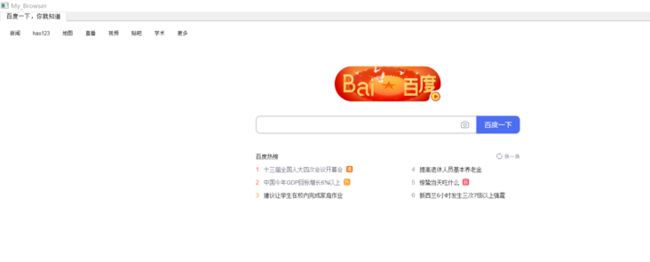
from PyQt5.QtWebEngineWidgets import QWebEngineView
from PyQt5.QtCore import QUrl
from PyQt5.QtWidgets import QMainWindow,QApplication,QTabWidget
import sys
class WebView(QWebEngineView):
def __init__(self, parent):
super().__init__(parent)
class MainDemo(QMainWindow):
def __init__(self, *args, **kwargs):
super().__init__(*args, **kwargs)
self.setWindowTitle('My_Browser')
self.resize(800, 500)
# 添加标签栏
self.tabs = QTabWidget()
self.tabs.setDocumentMode(True)
self.add_new_tab(QUrl('http://www.baidu.com'), 'Homepage')
self.setCentralWidget(self.tabs)
# 添加新的标签页
def add_new_tab(self, qurl=QUrl(''), label='Blank'):
# 设置浏览器
self.browser = WebView(self)
# 加载cookie
self.browser.page().load(qurl)
# 添加标签
i = self.tabs.addTab(self.browser, label)
self.tabs.setCurrentIndex(i)
# 将标签标题改为网页相关的标题
self.browser.loadFinished.connect(lambda _, i=i, browser=self.browser: self.tabs.setTabText(i, self.browser.page().title()))
if __name__ == '__main__':
my_application = QApplication(sys.argv) #创建QApplication类的实例
main_demo = MainDemo()
main_demo.showMaximized()
my_application.exec_()后面我会讲如何制作浏览器的各个功能,如右键菜单栏,导航栏以及获取cookie自动登录等等
右键菜单栏
他们可以自定义右键的菜单栏来添加许多功能,具体效果和代码如下:
#自定义的一个菜单类
class WebMenu(QMenu):
def __init__(self):
super(WebMenu, self).__init__()
# 定义一个浏览器右键菜单
self.save_act = QAction("保存cookie")
self.reload_act = QAction("刷新页面")
self.run_js = QAction("运行js")
self.addAction(self.save_act)
self.addAction(self.reload_act)
self.addAction(self.run_js) # 添加右键菜单
self.browser.setContextMenuPolicy(Qt.CustomContextMenu)
self.browser.customContextMenuRequested.connect(self.MyBrowser_Menu)#将菜单的信号链接到自定义菜单槽函数添加导航栏
导航栏与右键菜单栏一样,同样可以自定义菜单栏来实现一些功能
具体代码如下:
# 添加URL地址栏
self.urlbar = QLineEdit()
# 让地址栏支持输入地址回车访
self.urlbar.returnPressed.connect(self.navigate_to_url)
# 添加标签栏
self.tabs = QTabWidget()
self.tabs.setDocumentMode(True)
self.tabs.tabBarDoubleClicked.connect(self.tab_open)
self.tabs.currentChanged.connect(self.current_tab_changed)
# 允许关闭标签
self.tabs.setTabsClosable(True)
# 设置关闭按钮的槽
self.tabs.tabCloseRequested.connect(self.close_current_tab)
self.add_new_tab(QUrl('https://www.baidu.com/'), 'Homepage')
self.setCentralWidget(self.tabs)
new_tab_action = QAction( 'New Page', self)
new_tab_action.triggered.connect(self.add_new_tab)
# 添加导航栏
navigation_bar = QToolBar('Navigation')
self.addToolBar(navigation_bar)
# 添加前进、后退、停止加载和刷新的按钮
back_button = QAction( 'Back', self)
forward_button = QAction('Forward', self)
stop_button = QAction('Stop', self)
reload_button = QAction('Reload', self)
back_button.triggered.connect(self.tabs.currentWidget().back)
forward_button.triggered.connect(self.tabs.currentWidget().forward)
stop_button.triggered.connect(self.tabs.currentWidget().stop)
reload_button.triggered.connect(self.tabs.currentWidget().reload)
# 将按钮添加到导航栏上
navigation_bar.addAction(back_button)
navigation_bar.addAction(forward_button)
navigation_bar.addAction(stop_button)
navigation_bar.addAction(reload_button)
navigation_bar.addSeparator()
navigation_bar.addWidget(self.urlbar)保存cookie或者删除cookie
保存cookie的方法其实很简单,只要调用QWebEngineView的内置函数get_cookie() 就可以了
# 保存cookie
def save_slot(self):
cookie = self.browser.get_cookie()
with open('cookie.txt', 'w', encoding='utf8') as f:
f.write(cookie)
QMessageBox.information(self,"提示","cookie已保存")同样删除cookie也只需要一行代码即可完成
self.browser.page().profile().defaultProfile().deleteAllCookies()浏览器运行js
浏览器运行js也很简单,一行代码实现
# 运行js
def run_js(self):
js_string = '''
document.getElementsByClassName("s_ipt")[0].value = "666666"
'''
self.browser.page().runJavaScript(js_string)这里暂时先讲这些功能,后续有时间还会进行更多的功能开发,这里放出完整代码
from PyQt5.QtWebEngineWidgets import QWebEngineView,QWebEngineProfile,QWebEngineSettings
from PyQt5.QtCore import Qt,QUrl
from PyQt5.QtWidgets import QToolBar,QLineEdit,QMainWindow,QApplication,QTabWidget,QMenu, QAction,QMessageBox
import sys
class WebView(QWebEngineView):
def __init__(self, parent):
super().__init__(parent)
QWebEngineProfile.defaultProfile().cookieStore().cookieAdded.connect(self.onCookieAdd)
self.cookies = {} # 存放cookie字典
def createWindow(self, webWindowType):
return main_demo.browser
def onCookieAdd(self, cookie): # 处理cookie添加的事件
name = cookie.name().data().decode('utf-8') # 先获取cookie的名字,再把编码处理一下
value = cookie.value().data().decode('utf-8') # 先获取cookie值,再把编码处理一下
self.cookies[name] = value # 将cookie保存到字典里
# 获取cookie
def get_cookie(self):
cookie_str = ''
for key, value in self.cookies.items(): # 遍历字典
cookie_str += (key + '=' + value) # 将键值对拿出来拼接一下
return cookie_str
class MainDemo(QMainWindow):
def __init__(self, *args, **kwargs):
super().__init__(*args, **kwargs)
self.setWindowTitle('My_Browser')
self.resize(800, 500)
# 添加标签栏
self.tabs = QTabWidget()
self.tabs.setDocumentMode(True)
# 添加URL地址栏
self.urlbar = QLineEdit()
# 让地址栏支持输入地址回车访
self.urlbar.returnPressed.connect(self.navigate_to_url)
# 添加标签栏
self.tabs = QTabWidget()
self.tabs.setDocumentMode(True)
self.tabs.tabBarDoubleClicked.connect(self.tab_open)
self.tabs.currentChanged.connect(self.current_tab_changed)
# 允许关闭标签
self.tabs.setTabsClosable(True)
# 设置关闭按钮的槽
self.tabs.tabCloseRequested.connect(self.close_current_tab)
self.add_new_tab(QUrl('https://www.baidu.com/'), 'Homepage')
self.setCentralWidget(self.tabs)
new_tab_action = QAction( 'New Page', self)
new_tab_action.triggered.connect(self.add_new_tab)
# 添加导航栏
navigation_bar = QToolBar('Navigation')
self.addToolBar(navigation_bar)
# 添加前进、后退、停止加载和刷新的按钮
back_button = QAction( 'Back', self)
forward_button = QAction('Forward', self)
stop_button = QAction('Stop', self)
reload_button = QAction('Reload', self)
back_button.triggered.connect(self.tabs.currentWidget().back)
forward_button.triggered.connect(self.tabs.currentWidget().forward)
stop_button.triggered.connect(self.tabs.currentWidget().stop)
reload_button.triggered.connect(self.tabs.currentWidget().reload)
# 将按钮添加到导航栏上
navigation_bar.addAction(back_button)
navigation_bar.addAction(forward_button)
navigation_bar.addAction(stop_button)
navigation_bar.addAction(reload_button)
navigation_bar.addSeparator()
navigation_bar.addWidget(self.urlbar)
# 添加自定义菜单
self.web_menu = WebMenu()
# 添加新的标签页
def add_new_tab(self, qurl=QUrl(''), label='Blank'):
# 设置浏览器
self.browser = WebView(self)
self.browser.page().load(qurl)
# 添加右键菜单
self.browser.setContextMenuPolicy(Qt.CustomContextMenu)
self.browser.customContextMenuRequested.connect(self.MyBrowser_Menu)#将菜单的信号链接到自定义菜单槽函数
# 添加标签
i = self.tabs.addTab(self.browser, label)
self.tabs.setCurrentIndex(i)
self.browser.urlChanged.connect(lambda qurl, browser=self.browser: self.renew_urlbar(qurl, self.browser))
# 将标签标题改为网页相关的标题
self.browser.loadFinished.connect(lambda _, i=i, browser=self.browser: self.tabs.setTabText(i, self.browser.page().title()))
# 响应回车按钮,将浏览器当前访问的URL设置为用户输入的URL
def navigate_to_url(self):
current_url = QUrl(self.urlbar.text())
if current_url.scheme() == '':
current_url.setScheme('http')
self.tabs.currentWidget().load(current_url)
# 将当前网页的链接更新到地址栏
def renew_urlbar(self, url, browser=None):
# 非当前窗口不更新URL
if browser != self.tabs.currentWidget():
return
self.urlbar.setText(url.toString())
self.urlbar.setCursorPosition(0)
# 双击标签栏打开新页面
def tab_open(self, i):
if i == -1:
self.add_new_tab()
def current_tab_changed(self, i):
qurl = self.tabs.currentWidget().url()
self.renew_urlbar(qurl, self.tabs.currentWidget())
def close_current_tab(self, i):
# 若当前标签页只有一个则不关闭
if self.tabs.count() < 2:
return
self.tabs.removeTab(i)
#创建自定义浏览器右键菜单
def MyBrowser_Menu(self,pos):
action = self.web_menu.exec_(self.browser.mapToGlobal(pos))
if action == self.web_menu.save_act:
self.save_slot()
elif action == self.web_menu.reload_act:
self.reload_slot()
elif action == self.web_menu.run_js:
self.run_js()
# 保存cookie
def save_slot(self):
cookie = self.browser.get_cookie()
with open('cookie.txt', 'w', encoding='utf8') as f:
f.write(cookie)
QMessageBox.information(self,"提示","cookie已保存")
# 重新加载页面
def reload_slot(self):
self.browser.reload()
# 运行js
def run_js(self):
js_string = '''
document.getElementsByClassName("s_ipt")[0].value = "666666"
'''
self.browser.page().runJavaScript(js_string)
#自定义的一个菜单类
class WebMenu(QMenu):
def __init__(self):
super(WebMenu, self).__init__()
# 定义一个浏览器右键菜单
self.save_act = QAction("保存cookie")
self.reload_act = QAction("刷新页面")
self.run_js = QAction("运行js")
self.addAction(self.save_act)
self.addAction(self.reload_act)
self.addAction(self.run_js)
if __name__ == '__main__':
my_application = QApplication(sys.argv) #创建QApplication类的实例
main_demo = MainDemo()
main_demo.showMaximized()
my_application.exec_()参考链接:
https://segmentfault.com/a/11...
https://blog.csdn.net/weixin_...
https://blog.csdn.net/hxxjxw/...
————————————————
版权声明:本文为CSDN博主「程序员吴彦祖」的原创文章,遵循CC 4.0 BY-SA版权协议,转载请附上原文出处链接及本声明。
原文链接:https://blog.csdn.net/qq_3655...